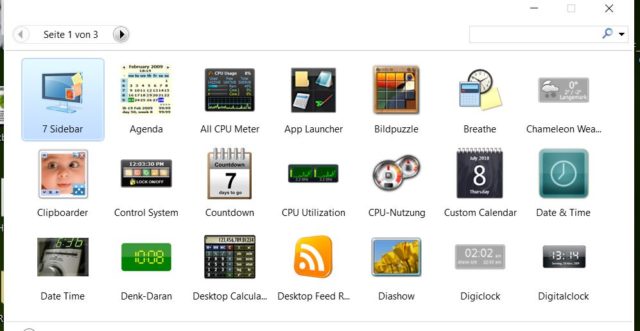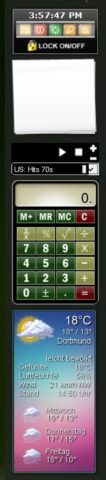Heute habe ich meinen Windows-7-Rechner endgültig auf Win 10 umgestellt
Ich war der Ansicht, dass dann meine Bild- und Videobearbeitungssoftware flüssiger läuft, tut es aber nicht.
Im Gegenteil zu den Aussagen, dass die Bedienung von Win 10 unübersichtlich wäre und noch dazu die private Sicherheit kaum gewährleistet sei, bin ich ganz andere Meinung. Die Bedienung ist zwar anders, aber wenn man lesen kann ist die Umstellung kein großes Problem. Genau so verhält es sich mit der Sicherheit. Viele Tools, die Microsoft gerne ausführen möchte kann man abschalten bzw verneinen, und wer eh in FB, WhatsApp oder Corona-App_Co ist brauch sich über seine Datensicherheit wirklich nicht erneut sorgen.
Zur einfachen, gewohnten Bedienung, kann man sich den ‘GodMode’ auf dem Desktop einrichten. Darüber hatte ich schon einmal geschrieben, aber ich wiederhole es gerne.
Mit dem Rechtklick der Mouse stellt man sich auf dem Desktop einen neuen Ordner her. Man nennt ihn [ Bitte ALLES Folgende notieren] -> Alle Aufgaben.{ED7BA470-8E54-465E-825C-99712043E01C}
Danach erscheint ein kleiner blauer Ordner, der sieht so aus -> 
und darin sind alle wichtige Einstellungen als Schnellverknüpfung.
Die Taskleiste bei Win 10 ist ein wenig zu schmal. Um sie zu verbreitern und um die Symbole größer zu bekommen nutzt Ihr am besten das Tool
7+Taskbar Tweaker, zum Download geht es HIERklick
Die Einstellungen werden dann bei diesem Symbol in der Taskleiste gemacht
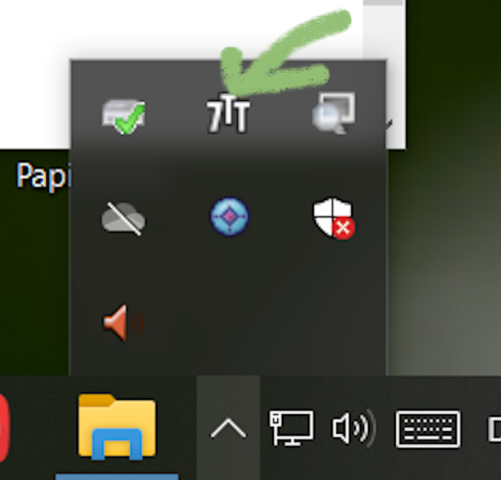
Ich nutze seit zig Jahren an rechter PC-Seite einen Zwischenspeicher, die Sidebar
Alles was man kopiert wird dort sichtbar zwischengelagert. Selbst einen Link kann man von dort öffnen. In Win 7 hatte es schon große Erleichterungen gebracht, und in Windows 10 kann man eine kurze Installation durchführen.
Dieses Tool beinhaltet auf drei Seiten nützliche Gadgets. Hier mal ein Snippet von der ersten Seite.
Nach der Installation ist es mit rechtem Mouseklick, irgendwo auf der PC-Desktopseite aufzurufen, der Punkt heißt Gadget (vormals Minianwendungen).
Diese Sidebar hat selber zwei Seiten. Auf einer kann man sich nützliche Unter-Gadgets anlegen, wie zB bei mir
das Look ON/Off ganz oben. Mit nur einem Mouseklick kann ich den Computer damit sperren, neustarten oder herunterfahren. Auf der zweiten Seite habe ich Links, Bildkopien u.ä. – und wechsel so alles, je nach Bedarf. Es ist ganz einfach.
Das Programm nennt sich 8GadgetPack, zum Download geht es HIERklick
Interessant finde noch ich den Microsoft Store. Auch ohne Anmeldung kann man kostenlose Programme und Spiele auf seinen Rechner laden. Es gibt auch massig Angebote, sodass für Jeden etwas dabei ist.
Besondere Aufmerksamkeit sollte man dem integrieten Mal- und GrafikApp widmen.
Jedes Bild kann man als Laie schnell bearbeiten ohne ein zusätzliches Programm zu nutzen, wenn die eigenen Ansprüche nicht so ausufernd sind.
Ein kleines Beispiel
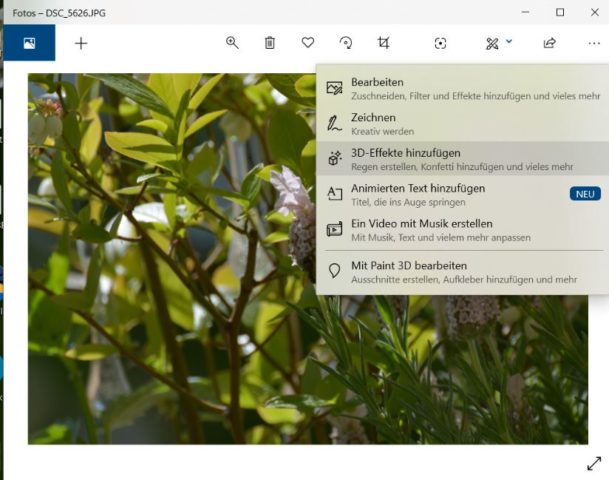
Win 10 ist zu empfehlen, egal was das Interblöd schreibt ![]()
Alles Liebe Euch
lg Archi
****************************************